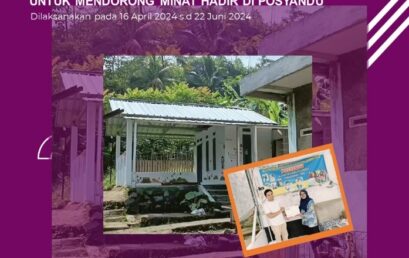Perancangan Stretcher Multifungsi; Solusi Transportasi dan Kesehatan di Desa Pedalaman
Kehidupan di masyarakat urban yang padat, di mana jalanan kecil dan sempit menjadi karakteristik utama, seringkali menjebak warga dalam pola hidup yang kurang memperhatikan kesehatan. Lingkungan yang sempit dan minim dipadukan dengan ketidak pedulian kepada lingkungan, dapat memicu gaya hidup kurang aktif dan pola makan yang tidak seimbang. Hal ini berujung pada masalah gizi buruk, terutama pada anak-anak, ibu hamil yang menjadi perhatian serius bagi para tenaga kesehatan. Posyandu, sebagai upaya pencegahan dan penanganan gizi buruk, memegang peranan penting dalam menjangkau masyarakat urban di lingkungan sempit dan harus memfasilitasi agar kegiatan tersebut berjalan dengan lancar. Dibutuuhkan stretcer yang multifungsi yang dapat dijadikan kasur pemeriksaan, digunakan diangkat dan diangkut, dilipat dan dibawa dengan mudah. Metode yang digunakan adalah metodi SCEMPER, metode ini menghasilkann inovasi baru dan teknologi tepat guna yang dilihat dari produk sebelumnya. Membuat dan mengubah sifat stretcher yang pada umumnya sebagai alat pemindah pasien, implementasi pada penelitian awalnya menggunakan tahapan Substitute, Combine, Adapt mengadopsi dan memodifikasi stretcher pada produk eksisting seperti membuat kaki kaki, sistem lipatan, tahapan Maximize/Minimize, Put to Other Uses, Eliminate melakukan penguranga hal hal yang tidak perlu seperti material menggunakan lightweight, waterproof non-woven material yang akan mendukung lipatan dan berat pada stretcher, tahap berikutnya Rearrange or Reverse melakukan uji validasi dengan menyimpan beban 15 kg pada posisi stretcher kasur pemeriksaan, selanjutnya mengangkat dan melipat dengan mudah untuk mendukung mobilitas. Uji validasi dilakukan responden pada masyarakat sasar yang melakukan uji coba seperti sistem rel lipatan berfungsi dengan baik 82%, keamanan membawa pasien 78%, kemudahan akselerasi 85%, resiko terjatuh 75%, kekuatan material pada stretcher 90%. Dai uji validasi tersebut perancangan stretcher multifungsi berhasil untuk digunakan diposyandu sebagai kasur pemeriksaan untuk ibu hamil/lansia dan balita, stretcher lipatan dan kemudahan mobailitas sangat diunggulkan, akselerasi dijalan sempit dapat teratasi karena dimensi yang tidak terlalu besar.
PERANCANGAN STAND QUR’AN UNTUK MENINGKATKAN EFEKTIFITAS BELAJAR SISWA/SANTRI DALAM PROGRAM BIBA DAN MDT DI SD LANGENSARI, YAYASAN AL FURQAN KOTA CIMAHI
SD Langensari merupakan sekolah dasar yang berada dibawah Yayasan AL-Furqan, sesuai dengan visi misi Yayasan bahwa menanamkan akhlak dan Aqidah menjadi hal utama pada proses belajar mengajar maka dari itu Yayasan ini memiliki program khusus berupa BIBA (bimbingan iqra & al qur’an) serta MDT (madrasah diniyyah takmiliyyah). Kondisi yang terjadi di yayasan ini sesuai dengan hasil pengamatan atau observasi awal yang dilakukan peneliti ternyata di yayasan ini masih menggunakan fasilitas dan ruang kelas SD Langensari sebagai fasilitas yang digunakan untuk kegiatan BIBA dan MDT. Makadari itu untuk menunjang keberlangsungan kegiatan tersebut tim abdimas Prodi Desain Produk menunjuk mitra tersebut sebagai masyarakat sasar dengan merancang stand qur’an untuk meningkatkan efektifitas belajar siswa/santri dalam program BIBA dan MDT di SD Langensari, Yayasan Al-furqon Kota Cimahi.
MURAL SEBAGAI STRATEGI PROMOSI KESEHATAN UNTUK MENDORONG MINAT HADIR DI POSYANDU
Posyandu adalah program pemerintah dalam menjaga kesehatan masyarakat dan mengatur pola hidup sehat. Posyandu rw 07 Desa Jayamekar Kabupaten Bandung Barat rutin melakukan kegiatan posyandu setiap bulannya akan tetapi masyarakat tidak banyak untuk hadir dikarenakan beberapa faktor diantaranya faktor pendidikan yang melihat rendahnya kesadaran masyarakat terhadap kesehatan, kurangnya partisipasi dalm kegiatan posyandu, kurang sarana prasarana dalam kegiatan posyandu, KMS (kartu menuju sehat) yang lupa dibawa atau hilang sehingga enggan untuk hadir, kader posyandu yang kurang aktif dalam sosialisasi program dll, maka dari itu tampilan luar posyandu melakukan redesain mural sebagai promosi daya tarik masyarakat. Metode yang diimplementasikan Participatory Action Research (PAR) dengan 3 tahapan yang pertama tahapan perencanaan, tahap pelaksanaan, dan tahap evaluasi, metode ini dibantu dengan teknik pencarian data diantaranya wawancara, dokumentasi, dan observasi. Tahapan perencanaan menghasilakn jumlah penduduk yang terklasifikasi dengan posyandu seperti berikut batita 175 orang, balita 297 orang, ibu hamil 187 orang dan lansia 231 orang untuk keselurauhan pada Rw 07 Desa Jayamekar. Pada pra mural data yang hadir dalam cek kesehatan bulan april 2024, batita 132 orang, balita 210 orang, ibu hamil 115 orang dan lansia 39 orang. Implementasi mural pada tahap pelaksanaan dilakukan dari data data yang didapat seperti adanya objek kucing, kupu kupu, anak anak, tumbuhan dan bunga melihat dari ekologi desa jayamekar yang masih asri dan dipenuhi dengan anak anak. Pada tahapan evaluasi melihat kegiatan posyandu dengan data berikut pada bulan mei 2024 pasca mural diantaranya batita 158 orang, balita 257 orang, ibu hamil 156 orang dan lansia 78 orang. Melihat perubahan posyandu kehadiran masyarakat dan rasa nyaman terhadap lingkungan yang bersih sangat mempengaruhi untuk ingin datang dan melakukan kesehatan perenting, seperti perawatan ibu dan anak, pendidikan gizi, pengawasan pertumbuhan, imunisasi, keluarga berencana, dan kampanye kesehatan.
PERANCANGAN TAS UPCYCLE BERBAHAN DASAR LIMBAH PLASTIK DALAM MENUNJANG PENGURANGAN LIMBAH PLASTIK RUMAH MAKAN PECEL LELE METRO
PERANCANGAN TAS UPCYCLE BERBAHAN DASAR LIMBAH PLASTIK DALAM MENUNJANG PENGURANGAN LIMBAH PLASTIK RUMAH MAKAN PECEL LELE METRO Ketua Tim: Terbit Setya Pambudi, S.T., M.DS Tujuan pada upcycle adalah merubah barang bekas menjadi barang yang berguna. Upcycle sebagai solusi pemanfaatan busana yang out of date, dalam pengolahan pakaian longgar dan sesak menjadi pakaian yang berguna kembali. Dalam kamus bahasa inggris upcycle disebut sebagai “reuse (discarded objects or material) in such a way as to create a product of a higher quality or value than the original” yang dapat diartikan sebagai menggunakan kembali (barang yang tidak terpakai), sedemikian rupa untuk menciptakan produk yang lebih berkualitas dari nilai aslinya. Dalam pengabdian masyarakat ini, potensi dari mitra yang dapat diberdayakan adalah limbah plastik dari bahan baku makanan seperti kemasan minyak goreng, kemasan beras, kemasan tepung dan kemasan bumbu yang dapat diolah menjadi material utama dalam pembuatan tas upcycle ini. Melalui bentuk dan fungsi yang dimiliki, Dalam fungsi ini material dan fungsi kemasan harus dapat mendukung penuh dan mendorong individu untuk menggeluti pendauran ulang (recycle). Bahkan, sustainability packaging ini juga bertujuan agar para individu dapat menemukan peluang bisnis di balik penggunaan bahan-bahan sustainable yang ada, sehingga bentuk kemasan selain menarik, juga dapat menambah eksposur dalam promosi Rumah makan Pecel Lele Metro Bandung.
PERANCANGAN SEGITIGA KERJA ERGONOMIS UNTUK MENUNJANG KENYAMANAN PEGAWAI DI FOOD TRUCK PECEL LELE METRO BANDUNG
Sistem segitiga kerja pada dapur merupakan sistem penunjang aktivitas yang dapat membantu meningkatkan efektifitas dan efisiensi alur aktivitas penggunanya, diharapkan dengan terfasilitasinya sistem kerja ergonomis ini pada Food Truck pengguna dapat melakukan aktivitasnya dengan aman dan nyaman yang berdampak pada meningkatnya kepuasan pengguna. Dimana penelitian yang dilakukan oleh Gunawardana, Kulathunga, dan Perera (2015) menyatakan bahwa penghematan waktu (efiktifitas dan efisiensi) yang ditawarkan memegang peranan penting dalam kepuasan konsumen, hal ini sesuai dengan pernyataan Kartika (2010) dimana kepuasan kerja merupakan refleksi dari pengguna terhadap aktivitas yang dilakukannya sebagai hasil interaksi antar pengguna, aktivitas, serta linkungan kerja. Sistem segitiga kerja pada dapur mini dan mobile pada Food Truck ini diharapkan dapat meningkatkan efektifitas dan kenyaman para pengguna hasil kerjasama dengan Program Studi Desain Produk Fakultas Industi Kreatif Telkom University.